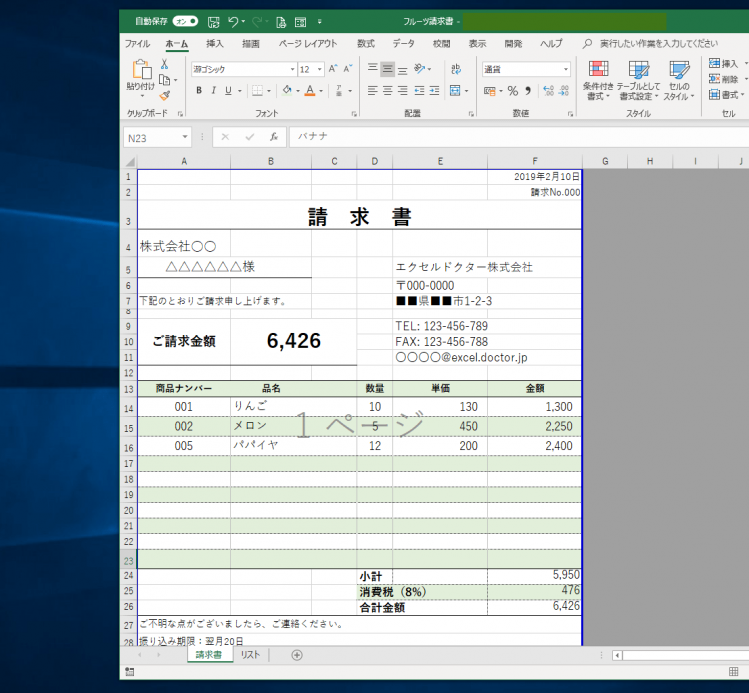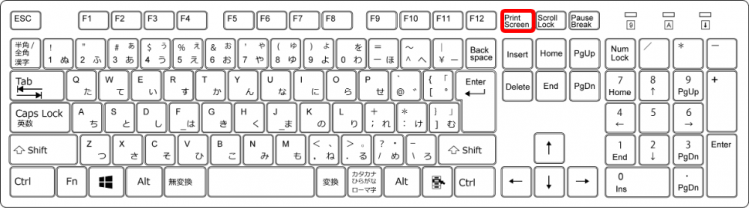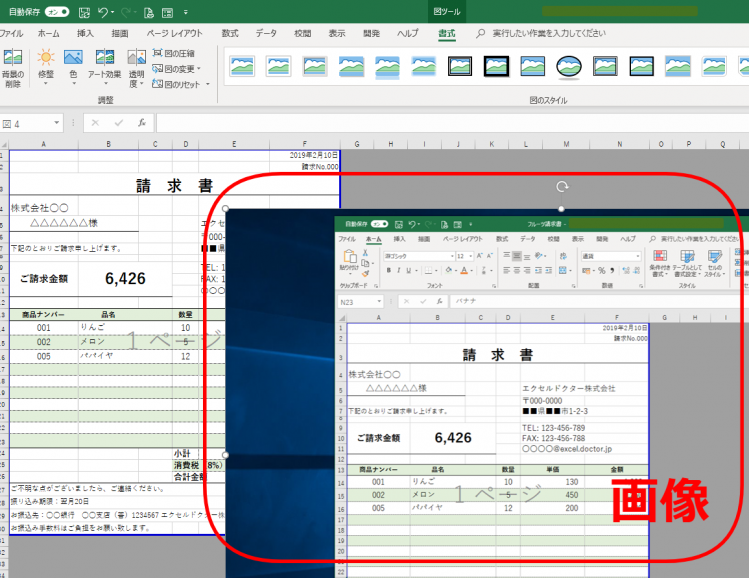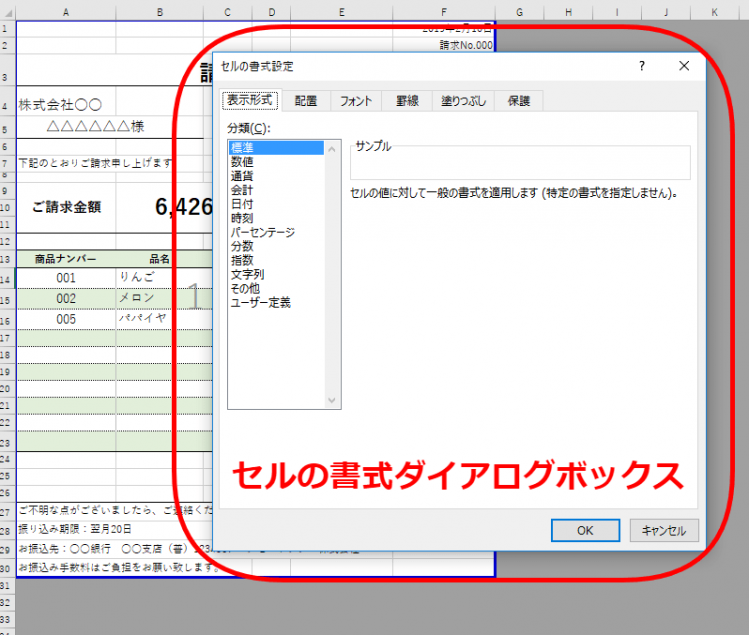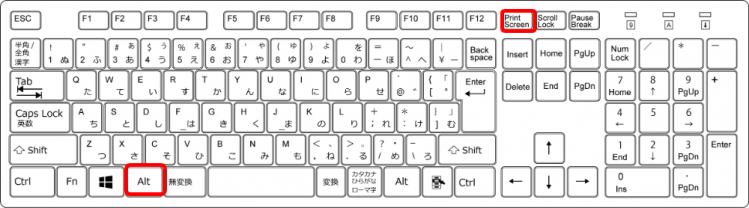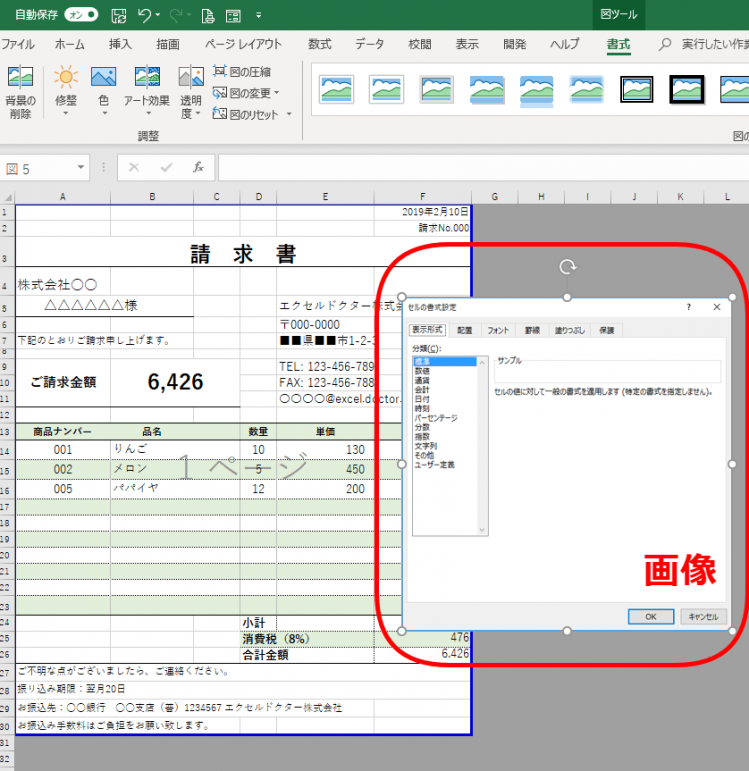エクセル操作中に、画面を保存したい時にPC画面をコピーして保存することが出来ます。
保存した画面は印刷もできるので大変便利です。
PC画面をコピーして保存する方法は【PrintScreen】を押すだけの簡単ショートカットです。
今回は【PrintScreen】を解説します。
プリントスクリーンは、操作するときにとても役に立つ機能です。
姉妹サイト『Windowsドクター』でもWindows10のプリントスクリーンについて詳しく解説しています。
こちらも、ぜひ参考にしてみてください。
◇記事内のショートカットキー◇
| PrintScreen | プリントスクリーン |
|---|---|
| Alt+PrintScreen | オルト+プリントスクリーン |
※本記事は『OS:Windows10』画像は『Excelのバージョン:2019』を使用しています。
目次
PC画面をコピーするショートカットキーの手順
PC画面全体をコピーする場合は、【PrintScreen】を押すだけになります。
請求書を開いている画面全体をコピーしてみましょう。
PrintScreenを押します。
コピーした画面を貼り付けてみましょう。
ホームタブの貼り付けまたはCtrl+Vをします。
プリントスクリーンでコピーした画面を貼り付けることが出来ました。
【Alt+PrintScreen】をすると、選択しているウィンドウだけをコピー出来ます。
セルの書式設定ダイアログボックスを表示しました。
このダイアログボックスだけをPrintScreenする場合『Alt+PrintScreen』を同時に押すだけです。
「Alt」を押した状態のままで「PrintScreen」を押します。
同時には押せません。
- Altを押したまま
- PrintScreenを押す
貼り付けて確認します。
セルの書式設定のダイアログボックスのみコピーされました。
コピーした画面は『図ツール』からトリミングなどできるよ!

Dr.オフィス
ショートカットキーは、自分が良く使うものを覚えておくだけでも仕事効率がアップするので、ぜひ活用しましょう。
一覧を確認できる記事≫【エクセルショートカットキー】覚えている人は仕事が早い!役立つ便利なショートカットキー一覧も参考にしてください。
役立つショートカットキーに出会えます!